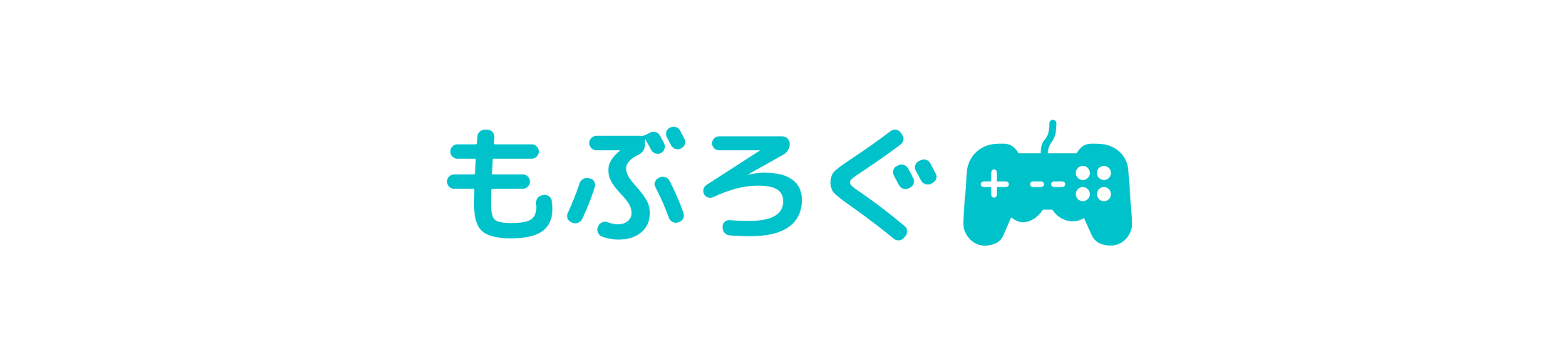Xbox Game Passでたくさんのゲームを満喫している毎日ですが、遊び放題のおかげでゲームのインストールがとまりません。
関連日本でも大人気!Xbox Game Passの魅力を解説
-

日本でも大人気!Xbox Game Passの魅力を解説
続きを見る
そうなってくると追加のストレージが欲しくなるわけですが、純正の追加ストレージって高いんですよね。

でもXbox Series X|Sでは、いくつか気をつけるポイントはあるものの非純正のストレージも利用可能です。
実際私も社外品の外部ストレージを使っているので、今回は実際に使ってみて感じた部分を中心に注意点をまとめてみたいと思います。
また記事の後半ではおすすめの外部ストレージについても紹介しているので、Xbox Series X|Sでストレージの増設を考えている人の参考になれば幸いです。
こんな人におすすめ!
Xbox Series X|Sでストレージの増設がしたい
Xbox Series X|Sの純正追加ストレージは高くて買いにくい
Xbox Series X|Sで社外ストレージをつけるときの注意点が知りたい
社外品(非純正)はX|S最適化ソフトが起動しない
Xbox Series S|Xで社外品のストレージを使う場合、まずもっとも注意する必要があるのがX|S最適化ソフトの取り扱いです。
Xboxのソフトの中にはForza Horizon4やDestiny2など、アップデートによりX|Sに最適化されたタイトルがあります。

これらは本体の性能をフルに発揮してより高画質だったり高いフレームレートで遊ぶことができるようになっているんですが、残念ながら非純正の外部ストレージにインストールした場合はプレイすることができません。
個人的には非純正の場合でもアップデート前の状態で遊べるようにしてほしかったですが・・・そうなるとマルチプレイなどで問題が出てきそうな気もするので、仕方ないですね。
なのでX|S最適化タイトルを遊びたい場合は標準のストレージにインストールするか、純正のストレージを使うようにしましょう。
ちなみにインストール自体はできるので、一時的なゲームの整理・保管場所としては利用可能です。
※追記:どうやらゲームによってはX|S最適化タイトルでも一部動作するものがあるようです。ただ全てではないので、基本は動作しないと考えておきましょう。
HDDとSSDでは価格や速度が全く違う
外部ストレージといってもHDDやSSDといった種類によって、その価格・性能が大きく変わります。
ただ闇雲に「外付けドライブをつけたい!」「安くて容量が多いからこれにしよう!」といった感じで選んでしまうと後から後悔してしまうかもしれません。
それぞれのメリットとデメリットを把握した上で決めるようにすると良いでしょう。
ここでは代表的な3種類のストレージについて解説します。
| メリット | デメリット | |
| HDD (SATA接続) |
|
|
| SSD (SATA接続) |
|
|
| M.2 SSD (NVMe接続) |
|
|
HDD(ハードディスクドライブ)についてはXbox360・PS3時代からあったものなので知っている人は多いのではないでしょうか?
安価&大容量な記憶媒体で、大量のデータを保存しておくのに向いています。
SSD(ソリッドステートドライブ)は現在主流なストレージで、HDDの5倍〜10倍以上高速かつ低消費電力という大きなアドバンテージがあります。
またHDDよりも小型軽量かつ物理的に動作するパーツがないことで故障率も低く、静かなのものポイント。ただし価格はHDDより高めです。
そしてM.2 SSDは最新規格のストレージで、PCで使われているメモリを更に小型にしたような薄く小さなストレージです。
SATA接続の一般的なSSDより更に5倍以上も速い超高速なストレージで、価格が発熱が高めというデメリットはありますが、今後の主流になっていくストレージと言えます。
ちなみにXbox Series X|SやPS5に標準で搭載されている超高速ストレージというものは、このM.2 SSDのことです。
M.2というのはその形状のことで、重要なのはNVMeという接続方式に対応しているということ。
NVMe接続はマザーボード(本体のメイン基板)に直接接続する形式なので、大容量のデータを一気にやり取りできるというわけですね。
M.2 SSDには形状こそM.2ですがNVMeではなくSATA接続のものも販売されているので、購入の際には注意が必要です。
ただ詳しくはこのあと説明しますが、M.2のような内蔵型ストレージを外部ストレージとして使う場合はUSB接続のケースを使うことになるので、残念ながらNVMeの恩恵を受けることはできません。なのでSATAのSSDでもM.2SSDでも速度に大差はないでしょう。

内蔵型の場合は外付け用の変換ケースが必要
初めから外付け用のストレージを購入している場合は不要ですが、自作PC用などの内蔵ストレージとして販売されている製品を使う場合、外部接続=外付けとして認識させるには別途変換して接続するためのケースが必要となります。
こんな感じの製品ですね。
標準で内部に搭載されているストレージと交換するのならパーツを外した部分にそのままつけられるので良いのですが、外部接続の場合はUSBの形状に変換しなければならないからですね。
ちなみにNVMe M.2SSD用ですが、私が使っている外付け変換ケースは以下でレビューしています。
関連【ELUTENG M.2SSD変換ケース 】レビュー|Xbox SXで動作確認!放熱板付きの格安中華モデル
-

【ELUTENG M.2SSD変換ケース 】レビュー|Xbox SXで動作確認!放熱板付きの格安中華モデル
続きを見る
社外品でもクイックレジュームは効く、ただしHDD以外
重要な機能の一つ、クイックレジュームについても書いておこうと思います。
Xbox Series X|Sでは知っての通り、クイックレジュームというゲームの高速切替・高速起動機能が存在します。
私は外部ストレージを使う前、この機能は標準ストレージか純正の追加ストレージじゃないと機能しないと思っていました。
ですが実際に非純正のストレージ(M.2 SSD)を外付けUSBケースで外部ストレージとして装着してみたところ、そちらにインストールしたゲームも全く問題なくクイックレジュームが機能することを確認しました。
M.2 SSDでしか確認できていないのであくまで予想ですが、おそらく通常のSSDでも利用できると思います。(外付けUSBケースを使う場合はどちらも同じくらいの速度になるため)
ただHDDの場合はそもそも速度が非常に遅いので、クイックレジュームは厳しい可能性が高いでしょう。

Xbox Series X|Sにおすすめの外部ストレージ
それではここで、実際に増設をしたいと考えている人に向けておすすめの外部ストレージを紹介したいと思います。
なお今回は”ゲームを快適に遊べる&コスパ”という点を重視してSSDを選択しています。(HDDは速度が遅く、M.2SSDは外付けならSSDと変わらないため)
そのまま使える外付けタイプと、外付けに変換するケースが必要な内蔵タイプの2種類を紹介しますね。
外付けタイプ(そのまま接続可能)
SanDisk PortableSSD 1TB(SDSSDE60-1T00-GH25)
| メーカー | サンディスク |
| 容量 | 1TB (他500GB、2TBモデルあり) |
| 読込速度 | 最大550MB/秒 |
| 保証期間 | 3年 |
| 価格 | 14,948円 |
そのまま使える外付けタイプとしては、SanDisk製のポータブルSSD 1TBモデルがおすすめです。
理由としては複数あるのですが、まずなんと言っても転送速度。
ポータブルSSDでは多くが最大400MB/秒前後の速度となっていますが、このモデルではなんと最大550MB/秒です!
これにより他のSSDよりも速い起動・ロード時間を実現しています。
また保証期間が3年と長く、そもそも故障率の低さで有名なSanDisk製なのも推しポイントと言えるでしょう。
もっと多くの容量が欲しい人に向けて2TBモデルも販売されています。
内蔵タイプ(別途外付けケースが必要)
Crucial SSD 1000GB MX50(CT1000MX500SSD1/JP)
| メーカー | クルーシャル |
| 容量 | 1TB (他250GB、500GB、2TBモデルあり) |
| 読込速度 | 最大560MB/秒 |
| 保証期間 | 5年 |
| 価格 | 10,981円 |
内蔵型のおすすめモデルとしては、ゲーム用途で定番のCrucial製 MX500シリーズがあります。
こちらは最大読み込み速度が毎秒560MBと更に速く、保証期間も5年と非常に長いのが特徴。外付け型と内蔵型という違いはあるものの、単純なスペックだけを見た場合は前述したSanDisk製の完全上位互換です。
またストレージ容量も250GB〜2TBまで幅広く、自分の使い方や予算に合わせたモデルを選びやすいのも大きなメリットと言えるでしょう。
価格も11,000円ほどと安いですし、デメリットは別途外付けのケースが必要なことくらいでしょうか。
ちなみに私はこの製品をPS4で使っています。
なお外付けのケースは適当なものでOKです。ここではコスパの良いAmazonベーシックのものを紹介しておきます。
1,300円ほどのケースなのでSSDと合わせて合計12,300円ほどとなり、取り付けで多少手間はかかりますが外付けのモデル単体よりも安く済みますね。
また今回は省略しましたが、スティックタイプなど面白いデザイン・機能のSSDもあったりします。
詳しくは以下の記事で紹介しているので、もっといろいろ知りたい!という人は合わせて読んでみてください。
関連Xbox Series X|S向けおすすめSSD・HDD【外付け・内臓】
-

Xbox Series X|S向けおすすめSSD・HDD【外付け・内蔵】
続きを見る
予算が許すなら純正のストレージが確実

ということで今回はXbox Series X|Sで社外品の外部ストレージを使う場合の注意点と、おすすめの製品について紹介してみました。
ここまで長々と書いといてアレですが、ぶっちゃけ予算が許すなら純正のストレージがおすすめです。
純正のストレージなら今回紹介したような注意点は全く考えなくてすみますし、マイクロソフトが動作保証しているものなのでトラブルなども少なく、万が一何かあっても対応してもらうことができます。
今回紹介した社外品のストレージを増設する方法はあくまでマイクロソフトが動作保証しているものではないということを頭に入れておきましょう。
とはいえ、純正ストレージより費用を大幅に安く済ませることができること、X|S最適化タイトル以外ならクイックレジュームで快適に利用できること、不要になった場合は他のゲーム機やPCでも使えることなど、社外品ならではのメリットがあるのも事実。
それらをよく考えた上で、純正にするか、非純正のストレージにするか決めてもらえればと思います。

最後までご覧いただきありがとうございました!もぶ(@mob_gaming_jp)でした。
関連Xbox Series X|S ストレージ拡張カード(MS公式サイト)